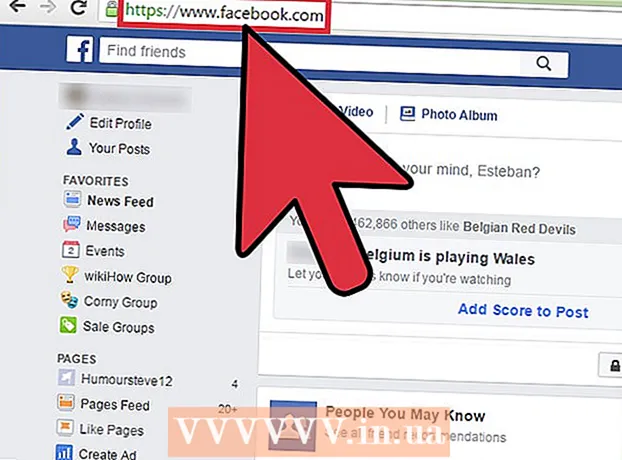Muallif:
Frank Hunt
Yaratilish Sanasi:
18 Mart Oyi 2021
Yangilanish Sanasi:
1 Iyul 2024

Tarkib
Ushbu maqola Viber-da qanday qilib guruh suhbati yaratishni ko'rsatib beradi. Xabar va qo'ng'iroqlarni yuborish uchun Viber oddiy uyali aloqa tarmoqlari o'rniga internet aloqasidan foydalanadi. Bu shuni anglatadiki, siz tarmoq xarajatlarini to'lamasdan cheksiz ko'p sonli xabarlar yuborishingiz va birovga cheksiz ko'p daqiqa qo'ng'iroq qilishingiz mumkin. Viber yordamida siz bir vaqtning o'zida bir xil oynada bir nechta odam bilan muloqot qilishingiz mumkin. Shuningdek, siz "Hamjamiyat" deb nomlangan ommaviy guruh chatini yaratishingiz mumkin.
Qadam bosish
1-dan 2-usul: Guruh suhbati yarating
 Viber-ni oching. Bu nutq pufakchasida telefon tasviri tushirilgan binafsha rangli belgi. Viber-ni ochish uchun telefoningiz dastur ekranidagi belgini bosing.
Viber-ni oching. Bu nutq pufakchasida telefon tasviri tushirilgan binafsha rangli belgi. Viber-ni ochish uchun telefoningiz dastur ekranidagi belgini bosing.  Yorliqni bosing Chatlar. Bu ekranning pastki o'ng burchagida. Binafsha rangli nutq pufakchasiga o'xshash belgi mavjud. Bu sizning suhbatlaringiz ro'yxatini ochib beradi.
Yorliqni bosing Chatlar. Bu ekranning pastki o'ng burchagida. Binafsha rangli nutq pufakchasiga o'xshash belgi mavjud. Bu sizning suhbatlaringiz ro'yxatini ochib beradi.  Yangi chat belgisiga teging. Android-da, bu markazda nutq pufagi bo'lgan binafsha tugma. IPhone va iPad-da bu yuqori o'ng burchakdagi qalam va qog'oz belgisidir.
Yangi chat belgisiga teging. Android-da, bu markazda nutq pufagi bo'lgan binafsha tugma. IPhone va iPad-da bu yuqori o'ng burchakdagi qalam va qog'oz belgisidir. - Mavjud suhbatni guruh chatiga o'tkazish uchun suhbat menyusidagi chatni, so'ngra Android-ning o'ng yuqori burchagidagi uch nuqta belgisini ('⋮') yoki iPhone va iPad-ning yuqori qismidagi kontakt nomini bosing. Keyin "[hozirgi kontakt] bilan guruh suhbati yarating" tugmasini bosing.
 Matbuot Yangi guruh. Bu "Yangi suhbat" menyusidagi birinchi variant. Bu sizning kontaktlaringiz ro'yxatini ko'rsatadi.
Matbuot Yangi guruh. Bu "Yangi suhbat" menyusidagi birinchi variant. Bu sizning kontaktlaringiz ro'yxatini ko'rsatadi.  Guruh chatiga qo'shmoqchi bo'lgan odamlarni tanlang. O'zingizning "Kontaktlar ro'yxatida" ularni tanlash uchun qo'shmoqchi bo'lgan odamlarning ismlarini bosing.
Guruh chatiga qo'shmoqchi bo'lgan odamlarni tanlang. O'zingizning "Kontaktlar ro'yxatida" ularni tanlash uchun qo'shmoqchi bo'lgan odamlarning ismlarini bosing. - Har bir inson Viber-dagi guruh chatiga yangi ishtirokchini qo'shishi mumkin. Ishtirokchilarning maksimal soni 250 nafar.
 Matbuot Tayyor davom etish. Bu ekranning yuqori chap burchagida bo'lishi kerak. Yangi suhbat oynasi ochiladi.
Matbuot Tayyor davom etish. Bu ekranning yuqori chap burchagida bo'lishi kerak. Yangi suhbat oynasi ochiladi.  Suhbatni boshlang. Xabaringizni kiriting va uni yuborish uchun o'ngdagi qog'oz samolyot belgisini bosing. Guruh chatining boshqa a'zolari javob berishini kuting.
Suhbatni boshlang. Xabaringizni kiriting va uni yuborish uchun o'ngdagi qog'oz samolyot belgisini bosing. Guruh chatining boshqa a'zolari javob berishini kuting.  Matbuot ⋮ yoki suhbat nomi bilan. Agar siz Android-ga ega smartfondan foydalanayotgan bo'lsangiz, o'ng tomondagi yuqori burchakdagi uch nuqta belgisini bosing. Agar siz iPhone yoki iPad dan foydalanayotgan bo'lsangiz, suhbatning yuqori qismida suhbat nomini bosing. Bu kengayish menyusini namoyish etadi.
Matbuot ⋮ yoki suhbat nomi bilan. Agar siz Android-ga ega smartfondan foydalanayotgan bo'lsangiz, o'ng tomondagi yuqori burchakdagi uch nuqta belgisini bosing. Agar siz iPhone yoki iPad dan foydalanayotgan bo'lsangiz, suhbatning yuqori qismida suhbat nomini bosing. Bu kengayish menyusini namoyish etadi.  Matbuot Suhbat haqida ma'lumot. Bu ekranning yuqori qismidagi uch nuqta belgisini yoki suhbat nomini bosganingizda ochiladigan menyuda.
Matbuot Suhbat haqida ma'lumot. Bu ekranning yuqori qismidagi uch nuqta belgisini yoki suhbat nomini bosganingizda ochiladigan menyuda. - IPhone va iPad-da bu "Chat haqida ma'lumot va sozlamalar" deb nomlanadi.
 Matbuot Ishtirokchilarni qo'shing. Bu sizning kontaktlaringiz ro'yxatini ko'rsatadi.
Matbuot Ishtirokchilarni qo'shing. Bu sizning kontaktlaringiz ro'yxatini ko'rsatadi.  Qo'shmoqchi bo'lgan kontaktlarni bosing. Bu sizga guruh chatiga ko'proq ishtirokchilarni qo'shishga imkon beradi.
Qo'shmoqchi bo'lgan kontaktlarni bosing. Bu sizga guruh chatiga ko'proq ishtirokchilarni qo'shishga imkon beradi.  Matbuot Tayyor yoki
Matbuot Tayyor yoki  Viber-ni oching. Bu nutq pufakchasida telefon tasviri tushirilgan binafsha rangli belgi. Viber-ni ochish uchun telefoningiz dastur ekranidagi belgini bosing.
Viber-ni oching. Bu nutq pufakchasida telefon tasviri tushirilgan binafsha rangli belgi. Viber-ni ochish uchun telefoningiz dastur ekranidagi belgini bosing.  Yorliqni bosing Chatlar. Bu ekranning pastki o'ng burchagida. Binafsha rangli nutq pufakchasiga o'xshash belgi mavjud. Bu sizning suhbatlaringiz ro'yxatini ochib beradi.
Yorliqni bosing Chatlar. Bu ekranning pastki o'ng burchagida. Binafsha rangli nutq pufakchasiga o'xshash belgi mavjud. Bu sizning suhbatlaringiz ro'yxatini ochib beradi.  Yangi chat belgisiga teging. Android-da, bu markazda nutq pufagi bo'lgan binafsha tugma. IPhone va iPad-da bu yuqori o'ng burchakdagi qalam va qog'oz belgisidir.
Yangi chat belgisiga teging. Android-da, bu markazda nutq pufagi bo'lgan binafsha tugma. IPhone va iPad-da bu yuqori o'ng burchakdagi qalam va qog'oz belgisidir.  Matbuot Yangi hamjamiyat. Bu "Yangi suhbat" menyusidagi ikkinchi variant.
Matbuot Yangi hamjamiyat. Bu "Yangi suhbat" menyusidagi ikkinchi variant.  Matbuot Hamjamiyatni boshlang. Bu ekranning pastki qismidagi binafsha tugma.
Matbuot Hamjamiyatni boshlang. Bu ekranning pastki qismidagi binafsha tugma. - Hisobingizga ism qo'shish so'ralganda, ochilgan oynada "Qo'shish" tugmachasini bosing va keyin hisob qaydnomangiz uchun nom kiriting.
 Hamjamiyat uchun nom kiriting. "Ism qo'shish" degan satrni bosing va keyin jamoangiz uchun nom kiriting.
Hamjamiyat uchun nom kiriting. "Ism qo'shish" degan satrni bosing va keyin jamoangiz uchun nom kiriting.  Kameraga o'xshash belgini bosing (ixtiyoriy). Bu erda siz o'zingizning guruhingiz uchun profil rasmini qo'shishingiz mumkin.
Kameraga o'xshash belgini bosing (ixtiyoriy). Bu erda siz o'zingizning guruhingiz uchun profil rasmini qo'shishingiz mumkin.  Matbuot Yangi suratga oling yoki Gallereyadan rasmni tanlang. Agar siz kamerangiz bilan suratga olishni xohlasangiz, "Suratga olish" tugmasini bosing. Agar siz rasm tanlashni xohlasangiz, "Galereyadan rasmni tanlash" tugmasini bosing.
Matbuot Yangi suratga oling yoki Gallereyadan rasmni tanlang. Agar siz kamerangiz bilan suratga olishni xohlasangiz, "Suratga olish" tugmasini bosing. Agar siz rasm tanlashni xohlasangiz, "Galereyadan rasmni tanlash" tugmasini bosing.  Suratga oling yoki tanlang. Agar siz suratga olishni xohlasangiz, suratga olish uchun kamera dasturidan foydalaning. Agar siz fotosuratni tanlamoqchi bo'lsangiz, tanlagan rasmingizni bosing va keyin iPhone-da "Saqlash" yoki "Bajarildi" tugmachasini bosing.
Suratga oling yoki tanlang. Agar siz suratga olishni xohlasangiz, suratga olish uchun kamera dasturidan foydalaning. Agar siz fotosuratni tanlamoqchi bo'lsangiz, tanlagan rasmingizni bosing va keyin iPhone-da "Saqlash" yoki "Bajarildi" tugmachasini bosing.  Ta'rif qo'shing. "Hamjamiyatingiz uchun tavsif qo'shing" degan satrni bosing va keyin sizning hamjamiyatingiz haqida qisqacha tavsifni kiriting.
Ta'rif qo'shing. "Hamjamiyatingiz uchun tavsif qo'shing" degan satrni bosing va keyin sizning hamjamiyatingiz haqida qisqacha tavsifni kiriting.  Matbuot Saqlash yoki
Matbuot Saqlash yoki  Qo'shmoqchi bo'lgan kontaktlarni bosing. Qo'shish uchun siz kontaktlar ro'yxatida xohlagan qancha kontaktni bosishingiz mumkin.
Qo'shmoqchi bo'lgan kontaktlarni bosing. Qo'shish uchun siz kontaktlar ro'yxatida xohlagan qancha kontaktni bosishingiz mumkin.  Matbuot Havolani baham ko'ring. Bu "Ro'yxatdan qo'shish" menyusining yuqori qismida joylashgan. Bu zanjirga o'xshash ochiq ko'k belgining yonida. Bu erda siz baham ko'rish uchun havolani olishingiz mumkin, shunda siz o'zingizning jamoangizga odamlarni taklif qilishingiz mumkin.
Matbuot Havolani baham ko'ring. Bu "Ro'yxatdan qo'shish" menyusining yuqori qismida joylashgan. Bu zanjirga o'xshash ochiq ko'k belgining yonida. Bu erda siz baham ko'rish uchun havolani olishingiz mumkin, shunda siz o'zingizning jamoangizga odamlarni taklif qilishingiz mumkin.  Matbuot Havolani nusxalash. Bu zanjirga o'xshash belgining yonida. Bu sizning jamoat havolangizni buferingizga ko'chiradi.
Matbuot Havolani nusxalash. Bu zanjirga o'xshash belgining yonida. Bu sizning jamoat havolangizni buferingizga ko'chiradi.  Havolani taklifnoma xabariga joylashtiring. Odamlarni taklif qilish uchun jamoat havolasini elektron pochta, matnli xabar yoki ijtimoiy tarmoqdagi xabarga joylashtirishingiz kerak. Viber akkauntiga ega har kim havolani bosishi va sizning hamjamiyatingizga qo'shilishi mumkin. Hamjamiyatga qo'shilish mumkin bo'lgan odamlar sonida chegara yo'q.
Havolani taklifnoma xabariga joylashtiring. Odamlarni taklif qilish uchun jamoat havolasini elektron pochta, matnli xabar yoki ijtimoiy tarmoqdagi xabarga joylashtirishingiz kerak. Viber akkauntiga ega har kim havolani bosishi va sizning hamjamiyatingizga qo'shilishi mumkin. Hamjamiyatga qo'shilish mumkin bo'lgan odamlar sonida chegara yo'q. - Hamjamiyatning boshqa xususiyatlariga tayinlangan ma'murlar, xabar yuborgan birovga javob berish qobiliyati, a'zolarning to'liq suhbat tarixini ko'rishlari va muhim xabarlarni suhbatning yuqori qismiga qo'shib qo'yish kiradi.
Maslahatlar
- Viber-da oddiy qo'ng'iroqlar va matnli xabarlarni yuborishingiz mumkin bo'lsa-da, siz faqat Viber-dan foydalanadigan yoki Viber-qayd yozuviga ega bo'lgan ishtirokchilarni guruh chatiga qo'shishingiz mumkin.
- Siz odatdagi suhbat oynasi kabi guruh suhbatidan foydalanishingiz mumkin. Siz fayllar va ovozli yozuvlarni yuborishingiz mumkin, lekin siz shuningdek, kulgichlar va stikerlardan foydalanishingiz mumkin.